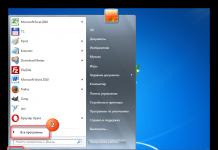Lai ātri atgūtu zaudētos datus viedtālrunī, jums jāzina, kas ir dublējums un kā to izveidot operētājsistēmā Android.
Ar tās palīdzību jūs ātri atgriezīsit visus izdzēstos failus, atjaunosiet spēļu un programmu iestatījumus, kā arī IMEI, identifikācijas numurus, paroles un visu citu informāciju, kas atrodas ierīcē.
Definīcija
Dublējums ir jūsu tālruņa vai datora failu arhivēta rezerves kopija. Dublējumu var izveidot jebkurā operētājsistēmā. Tās mērķis ir saglabāt visus lietotāja datus un konfigurēt sistēmu laikā, kad tika izveidots arhīvs.
Pēc rūpnīcas atiestatīšanas vai piespiedu sistēmas atjaunošanas, izmantojot dublējumu, varat ātri atgriezt visus zaudētos datus un netērēt laiku, atkārtoti instalējot programmas un konfigurējot OS.
Izmantojot īpašas programmas, tiek izveidota datu kopija. Populārākie komunālie pakalpojumi:
- Titāna dublējums;
- Super Backup;
- Nandroid pārvaldnieks;
- Hēlijs un citi;
- SP FlashTools.
Dublējumu veidi iekšāAndroid
Operētājsistēmā Android OS lietotāji to var izveidojiet visas sistēmas vai tās atsevišķu komponentu rezerves kopiju:
- Kopēt īsziņa - ziņas un kontaktu saraksts ;
- Visas sistēmas dublējums, ņemot vērā drošības iestatījumus (saglabājot visas bloķēšanas paroles);
- Dublējiet visus atlasītos failus ;
- Dublējiet fotoattēlus un videoklipus ;
- Jūsu Google konta informācijas kopija ;
- Dublējums priekš IMEI .
Kāpēc ir svarīgi periodiski izveidot dublējumus?
Dublēšana ļauj atbrīvoties no problēmām, kas saistītas ar pēkšņu datu zudumu viedtālrunī. Periodiski izveidojot dublējumu, varēsiet saglabāt visus operētājsistēmas iestatījumus, kā arī ziņas un multivides failus.
Ja rodas kļūdas, kuru dēļ tālrunis ir jāatiestata, Jūs varat viegli atgūt visu izdzēsto informāciju. Operētājsistēmā Android OS dublējumu var izveidot, izmantojot iebūvētās sistēmas opcijas vai izmantojot īpašas programmas.
Kādos gadījumos jums vajadzētu izveidot dublējumu?
1. Pirms programmaparatūras atjaunināšanas . Nav svarīgi, vai lejupielādējat jaunu Android versiju vai manuāli instalējat atjauninājumus, izveidojiet instalētās OS kopiju. Mēs iesakām pārvietot visus fotoattēlus, videoklipus un mūziku uz atmiņas karti vai augšupielādēt šos datus mākoņkrātuvē;
2. Pirms atiestatīšanas. Laika gaitā viedtālruņu lietotāji var piedzīvot sava sīkrīka veiktspējas samazināšanos. Tas notiek RAM slodzes un vīrusu dēļ. Vienkāršākais veids, kā atjaunot ierīces, ir atiestatīt OS uz rūpnīcas iestatījumiem. Pirms to izdarīt, labāk ir izveidot tālruņu kataloga un SMS dublējumu, lai nezaudētu svarīgus datus;
3. Lai atiestatītu bloķēšanas paroli. Ja iestatījāt paroli, modeli vai PIN kodu un aizmirsāt to, varat to atiestatīt, nezaudējot datus, izmantojot dublējumu. Vienīgā prasība ir tāda, ka pirms paroles iestatīšanas ir jāizveido arhīvs ar datu kopiju.
Arī periodiska rezerves tālruņu kataloga izveide ļaus ātri atgriezt nozaudētos numurus SIM kartes kļūdas gadījumā vai pēc atmiņas kartes notīrīšanas.
Kas nepieciešams, lai izveidotu kopiju?
Lai izveidotu dublējumu operētājsistēmā Android OS standarta veidā, Jums būs nepieciešams:
- Superlietotāja tiesības – Kopijas ģenerēšanas laikā viedtālrunī ir jābūt aktīvam ROOT;
- Datu nesējs kopijām – tā var būt iebūvēta atmiņas karte, jebkura mākoņkrātuve vai datora atmiņa;
- Rezerves programma . Programmatūra, kas darbojas ar dublējumkopijām ar aktīvām ROOT tiesībām, ļauj izveidot visu operētājsistēmas datu kopiju - no kontaktpersonām līdz patvaļīgiem failiem un katras programmas iestatījumiem.
Vēl viens veids, kā izveidot dublējumu- Tā ir trešo pušu programmu izmantošana, kurām nav nepieciešamas superlietotāja tiesības. Tie ļauj dublēt tikai pamata OS datus. Piemēram, tālruņu grāmata, ziņas, konti, kas saistīti ar OS. Kopijas izveidi un atjaunošanu var veikt, izmantojot vienu programmu, kas jāinstalē viedtālrunī.
Rezerves programmas
Pēc sīkrīka mirgošanas jūs saņemat absolūti “tīru” programmatūras apvalku. Jūs nevarēsit atgriezt nevienu programmu, kontu vai iestatījumus no iepriekšējās OS versijas, ja iepriekš neparūpējāties par rezerves kopijas izveidi.
Daudzi lietotāji dod priekšroku lietojumprogrammu instalēšanai no nulles. Tomēr ir daudz vienkāršāk izmantot dublējumu un atgriezt visus lietojumprogrammas iestatījumus, izmantojot vienu arhīvu. Iepriekšējo iestatījumu atjaunošana nekādā veidā neietekmē OS darbību un neizraisa kļūdas vai kļūdas.
Rezerves programmas būs aktuālas tām lietojumprogrammām, kuras nav oficiālajā Spēlēt Tirgus .
Titāna dublējums un hēlijs- šīs ir divas populārākās programmas darbam ar lietojumprogrammu rezerves kopijām jebkuras versijas Android OS. Lai sāktu darbu ar katru no šīm utilītprogrammām, jums būs nepieciešamas superlietotāja tiesības.
Lai vienlaikus izveidotu vienas instalētās programmas vai vairāku veidu programmatūras dublējumu, izmantojiet norādījumus kādai no tālāk norādītajām utilītprogrammām.
Titāna dublējums
Lietderībai Play tirgū ir vairāk nekā 5 miljoni oficiālu lejupielāžu. Lietojumprogramma ne tikai ļauj atjaunot operētājsistēmas datus, bet arī darbojas ar ražotāja instalēto programmatūru, noņemot komponentus un iestatījumus, kurus parasts lietotājs nevar noņemt, izmantojot standarta iestatījumu logu.
Galvenās Titanium Backup funkcijas:
- Dublējuma iestatīšana pēc noteikta grafika;
- Pārvietojiet programmas starp iekšējo un ārējo atmiņu, neaizverot lietojumprogrammu;
- Ātra jaunas programmaparatūras versijas skenēšana;
- Programmaparatūras instalēšana;
- Mobilā operatora zvanu un īsziņu vēstures saglabāšana;
- Pārlūkprogrammas grāmatzīmju dublēšana;
- Rezerves maršrutētāja piekļuves punkts;
- Datu sinhronizācija ar mākoņpakalpojumiem DropBox, OneDrive, Google Drive;
- Sistēmas statusa piešķiršana jebkurai programmai (opciju konfigurē lietotājs);
- Rezerves arhīva izveide, ko var atkārtoti instalēt viedtālrunī, izmantojot konsoli;
- Sinhronizējiet iestatījumus un lietojumprogrammu datus starp vairākiem sīkrīkiem.
Ērta iestatījumu pārsūtīšana no viena sīkrīka uz citu ir Titanium Backup visnoderīgākā funkcija. Ja gadās, ka jūsu viedtālrunis sabojājas vai pazaudējat to, pateicoties dublējumam, jūs varat viegli atjaunot visus kontaktus un ziņas populārajos tūlītējos ziņojumos un pārsūtīt informāciju uz citu ierīci.
Lai pārsūtītu datus, jums nav nepieciešama veca SIM karte. Viss, kas jums nepieciešams, ir otrs sīkrīks, rezerves arhīvs un Titanium Backup utilīta. Visas programmā izveidotās dublējumkopijas automātiski sinhronizējas ar kādu no jūsu mākoņa krātuvēm:
- Dodieties uz utilīta logu Titāna dublējums;
- Viedtālrunī instalēto programmu sarakstā atlasiet vajadzīgo messenger vai citu programmu lai izveidotu tā iestatījumu rezerves kopiju. Mūsu gadījumā mēs arhivēsim visus numurus un ziņas no Whatsapp;
- Dažas sekundes pieskarieties programmas nosaukumam. Uznirstošajā logā noklikšķiniet uz lauka "Saglabāt";
- Pēc tam atlasiet mākoņkrātuvi, uz kuru tiks nosūtīts arhīvs ar programmatūras iestatījumiem.
Lai pārvietotu programmas datus uz otru sīkrīku vai atjaunotu iestatījumus pēc rūpnīcas datu atiestatīšanas, atkārtoti instalējiet Whatsapp Messenger un Titanium Backup. Atveriet atkopšanas rīku un sinhronizējiet utilītu ar mākoni.
Visu viedtālrunī instalēto programmu sarakstā atlasiet vajadzīgo kurjeru, noklikšķiniet uz tā un opciju izvēlnē noklikšķiniet uz “Atjaunot”. Titanium Backup automātiski izveidos nepieciešamo rezerves kopiju mākonī un atgriezīs programmā visus zaudētos failus. Jūs atkal varēsit izmantot visus savus kontaktus un piekļūt zaudētajām tērzēšanas sarunām.
Tādā pašā veidā jūs varat pārsūtīt datus no jebkuras citas programmas uz otru sīkrīku. Visbiežāk lietojumprogrammas dublēšanas funkcija ir noderīga messenger datu pārsūtīšanai un spēļu progresa saglabāšanai.
Hēlijs
Hēlijs ir vēl viena vienkārša un noderīga utilīta ierīces ātrai atjaunošanai. Programmatūra darbojas visās ierīcēs neatkarīgi no tā, vai jums ir superlietotāja tiesības. Vienīgā prasība ir sinhronizācija ar mākoni. Lietderība nesaglabā dublējumus atmiņas kartē vai ārējā diskdzinī.
Hēlija īpašības:
1. Lietojumprogrammu sinhronizācija vairākās ierīcēs;
2. Sistēmas dublēšana;
3. Ērts failu pārlūks;
4. Programmu atinstalēšana un to atjauninājumu atgriešana.
Lai izveidotu instalētās programmas datu dublējumkopiju, izpildiet norādījumus:
- Atveriet lietotni Helium. Utilītas galvenajā logā parādīsies Carbon failu pārlūks - tas ir iebūvēts pakalpojums visu instalēto lietojumprogrammu saraksta apskatei. Noklikšķiniet uz vajadzīgās programmas un atlasiet darbību izvēlnē "Rezerves kopija";
- Pagaidiet, līdz kopēšana ir pabeigta. Izveidotais arhīvs tiks nosūtīts uz mākoni;
Lai atjaunotu informāciju no kopijas, izmantojot Helium, atveriet utilītu citā ierīcē. Iestatījumos aktivizējiet vienumu “Sinhronizācija ar mākoni”. Pēc tam programmas galvenajā logā dodieties uz cilni “Atkopšana un sinhronizācija”.
Atlasiet programmu, kuras datus vēlaties atgriezt, un noklikšķiniet uz “Atjaunot”.
Lai izveidotu cita veida dublējumu, dodieties uz cilni “Pārlūkot” un atlasiet vienu no dublēšanas opcijām.
IMEI saglabāšana
IMEI ir jūsu ierīces starptautiskais ciparu identifikators. Izmantojot šo skaitļu kopu, varat uzzināt sīkrīka ražotāju, tā modeli un statusu. Tālruņi un planšetdatori bez IMEI tiek uzskatīti par zagtiem, un tos neoficiāli aizliegts izmantot NVS.
Iestatījumu atiestatīšanas vai programmatūras kļūdu rezultātā var tikt pazaudēts IMEI identifikators. Tomēr varat to atjaunot, izmantojot rezerves kopiju.
Pazaudēta IMEI pazīmes:
- Pēc mirgošanas vai rūpnīcas iestatījumu atiestatīšanas rodas problēmas ar saziņu (mobilais tīkls, Bluetooth, Wi-Fi);
- Pilnīgs savienojuma trūkums ar GPS;
- Tālrunis neredz SIM karti.
ID var atjaunot tikai ar superlietotāja tiesībām. Lai atgrieztu IMEI, jums būs jāinstalē Android Terminal Emulator konsoles emulatora utilīta (ja tālrunis neredz tīklu, lejupielādējiet instalācijas APK savā datorā un pēc tam pārvietojiet failu uz tālruni, izmantojot USB savienojumu).
Izpildiet norādījumus:
- Vispirms mums ir jāzina EFS kods. Lai to izdarītu, ievadiet komandu mount un nospiediet taustiņu Enter, lai to izpildītu;
- Konsoles logā parādīsies teksts, kurā jāatrod EFS komanda, kas rakstīta ar slīpsvītru. Teksta identifikators pirms komandas ir mums nepieciešamais kods. Koda meklēšanas piemērs:
- Pierakstiet atrasto kodu uz papīra lapas un restartējiet lietojumprogrammu. Pēc emulatora restartēšanas ievadiet komandu, lai atjaunotu IMEI (katra rindiņa jāievada, izmantojot taustiņu Enter). XXXX ir atrastais EFS kods;
- Lai saglabātu IMEI iestatījumus, neizejot no programmas, ievadiet šādas rindiņas:
Pēc visu komandu veiksmīgas izpildīšanas izejiet no emulatora loga, restartējiet viedtālruni un pārbaudiet mobilo tīklu, ģeogrāfisko atrašanās vietu un interneta savienojumu. Visam vajadzētu darboties labi. Ja vēlaties, varat pārbaudīt IMEI klātbūtni, izmantojot inženierijas izvēlni.
Dublējiet fotoattēlus un videoklipus
Tā kā viedtālrunis tiek nozagts vai atiestatīts uz rūpnīcas iestatījumiem, visnepatīkamākais ir fotoattēlu, videoklipu, mūzikas un citu personas datu zudums. Visas programmas var pārinstalēt, taču ir gandrīz neiespējami atgriezt personisko informāciju bez priekšlaicīgas sagatavošanās.
Pat ja esat pārliecināts, ka ar jūsu sīkrīku nekas nenotiks, multivides datu saglabāšanai iesakām iestatīt vismaz vienu no tālāk aprakstītajām metodēm.
Izmantojot Google+ lietotni
Standarta Google lietojumprogramma ir iepriekš instalēta visās Android ierīcēs. Google+ mērķis ir apvienot un sinhronizēt visus Google pakalpojumus vienā kontā. Ja jūsu ierīcē ir instalēta Google diska mākoņkrātuve un Google+ lietojumprogramma, tas nenozīmē, ka ir konfigurēta failu sinhronizācija.
Fakts ir tāds, ka Google diska mobilajā versijā nevar konfigurēt noteiktas mapes sinhronizāciju. Lietotāji var aktivizēt tikai visu ar sīkrīka kameru uzņemto fotoattēlu automātisko sūtīšanu, izmantojot viedtālruņa iestatījumus.
Izpildiet norādījumus, lai sinhronizētu jebkuru viedtālruņa mapi ar One Drive un automātiski nosūtīt failu kopijas uz mākoni:
1. Instalējiet viedtālrunī programmu FolderSync vai atjauniniet to uz jaunu versiju, ja utilīta jau ir jūsu viedtālrunī. Lietderība ļauj atlasīt jebkuru mapi viedtālruņa atmiņā un konfigurēt tās sinhronizāciju ar mākoni (saite uz Play tirgus lapu :);
2. Turklāt ierīcēm ar operētājsistēmu Android OS 0 un jaunāku versiju nav nepieciešams atļaut piekļuvi visām viedtālruņa mapēm un failiem. Lai to izdarītu, vienkārši atveriet programmu FolderSync uzreiz pēc pirmās instalēšanas un nospiediet pogu uznirstošajā logā "Atļaut";
3. Lai galvenajā FolderSync logā iestatītu automātisku fotoattēlu, videoklipu un citu failu dublēšanu, noklikšķiniet uz pogas "Izveidot jaunu sinhronizāciju";
4. Pēc tam tiks atvērts iebūvētais palīga logs. Tajā jāievada izveidotā pāra “mapes-mākonis krātuves” nosaukums;
6. Parādītajā logā atlasiet OneDrive mākoņpakalpojumu vai citu vietni, ar kuru vēlaties izveidot saiti;
8. Lai apstiprinātu darbību un saglabātu iestatījumus, noklikšķiniet uz "Autentificēt kontu";
Visi lietotāja dati tiek pievienoti repozitorijai. Neatkarīgi no tā, kas notiek ar jūsu tālruni, jūs vienmēr varat atgūt savus fotoattēlus, izmantojot jebkuru datoru vai pārlūkprogrammu.
Direktorija atlases posmā jums tiks piedāvāts konfigurējiet vienu no šīm opcijām, lai izveidotu savienojumu ar mākoņkrātuvi:
- Savienojuma izveide ar vietējo mapi(atlasiet, vai rezerves dati tiks izveidoti un atrodas tikai jūsu viedtālrunī);
- Sinhronizējiet ar attālo mapi(ja vēlaties izveidot dublējumu mapei savā datorā);
- Hibrīda iespēja(lai izveidotu šī viedtālruņa un citu attālo sīkrīku dublējumu).
Savienojuma iestatījumos varat izvēlēties grafiku, saskaņā ar kuru notiks sinhronizācija. Mēs iesakām katru dienu sūtīt datus uz mākoni. Kļūdas vai tālruņa sabojāšanās gadījumā visi svarīgie faili tiks dublēti.
citas metodes
Papildus Google diska krātuvei varat izvēlēties arī kādu no šiem pakalpojumiem:
- DropBox – populārākā mākoņkrātuve pasaulē. Tās īpatnība ir tāda, ka programma var automātiski izveidot tālruņa fotoattēlu dublējumu un nekavējoties tos izdzēst, atbrīvojot atmiņu. Mapei ar visiem attēliem varat piekļūt jebkurā laikā no visām ierīcēm. Viss, kas Jums nepieciešams, ir interneta pieslēgums;
- MEGA – mākonis, kas bez maksas nodrošina 50 GB brīvas vietas virtuālajā diskā. Lietotājs var iestatīt sinhronizāciju ar jebkuru ierīci, lejupielādēt klientu programmas personālajiem datoriem un viedtālruņiem, kontrolēt piekļuvi mapēm un failiem;
Pasts . ru mākonis – pēc reģistrācijas jums būs piekļuve 100 GB pilnīgi bez maksas. Pārvaldiet vienkāršu failu sinhronizāciju un apskatiet jebkurā pārlūkprogrammā.
Visām šīm mākoņkrātuvēm ir klienta aplikācijas Google Play veikalā un iespēja sinhronizēt tālruņa datus ar serveri, izmantojot parastos programmas iestatījumus.
Mēs izveidojam jebkuru failu dublējumu
Papildus iepriekš aprakstītajām fotoattēlu, mūzikas, videoklipu dublējuma izveides opcijām lietotāji darbam savā viedtālrunī var lejupielādēt šādas programmas ar jebkura formāta dokumentu rezerves kopijām:
- DataSync;
- DropSync.
DataSync
Lietojumprogramma darbojas līdzīgi iepriekš apspriestajam FolderSync un ļauj izveidot dublējumu jebkurai informācijai, kas tiek glabāta ierīces iekšējā vai ārējā atmiņā (izņemot instalētās programmas un sistēmas iestatījumus).
Tāpat DataSync ļauj konfigurēt dublējuma sūtīšanu no vienas ierīces uz otru, izmantojot Bluetooth savienojumu, kas ir ērti brīžos, kad jāsaglabā svarīga informācija un nav interneta savienojuma.
Pateicoties divvirzienu sinhronizācijas iespējai, divi sīkrīki varēs apmainīties ar spēļu datiem. Tādā veidā visas misijas un progress tiks saglabātas abās ierīcēs vienlaikus.
DropSync
DropSync ir vēl viena populāra utilīta dublējumkopiju sūtīšanai. Tā īpatnība ir papildu tālruņa veiktspējas uzraudzība. Ja viedtālrunim ir zems akumulatora jaudas līmenis, lietojumprogramma nesinhronizēs datus, lai nesaīsinātu ierīces darbības laiku.
Lietotāji var izvēlēties sinhronizācijas veidu:
(pēc sinhronizācijas dati paliek viedtālruņa atmiņā);(automātiski izdzēš informāciju no tālruņa atmiņas, lai atbrīvotu vietu. Lietotāji var piekļūt failiem, izmantojot mākoņkrātuvi, kas saistīta ar programmu);Visu datu un iestatījumu dublējums
NAND (vai Nandroid dublējums) ir jēdziens, kas tiek izmantots operētājsistēmā Android, lai apzīmētu viedtālrunī instalētās programmaparatūras pilnīgu dublējumu, ieskaitot visus sistēmas datus un tās iestatījumus. Dublējums ietver arī visas instalētās programmas.
Pilnu dublēšanas funkciju atbalsta atkopšanas izvēlnes, piemēram, TWRP vai CWM. TWRP ir uzlabota atkopšanas izvēlne, ko tālrunī instalēja lietotājs, un CWM ir alternatīva atkopšanas izvēlne.
Viedtālruņa atmiņas sistēmas nodalījumā ir instalēta programmaparatūra ar vienu no diviem atkopšanas veidiem, pēc kuras varat izveidot pilnīgi visu datu dublējumu. Pēc atkopšanas jūs atkal varēsiet izmantot visas pazaudētās programmas, kontaktus un failus.
Tāpat CWM vai TWRP izveidoto dublējumu var instalēt jebkurā citā Android ierīcē, ja tā atbalsta darbu ar izveidoto programmaparatūras versiju. Nandroid Backup Online
Nandroid pārvaldnieks
Lai izveidotu pilnīgu ierīces programmatūras čaulas dublējumkopiju, jums ir jālejupielādē un jāinstalē programma Nandroid Manager
Lietderība ļauj izveidot ātru standartu (kopējot visus datus) vai pielāgotu sistēmas dublējumu (lietotājs izvēlas, kas jāsaglabā), neiedziļinoties atkopšanas izvēlnē. Lietojumprogrammas iestatījumos varat atlasiet šādas dublēšanas opcijas:
- Rezerves nosaukums– satur unikālu nosaukumu, datumu, kodu un programmaparatūras nosaukumu;
- Radīšanas režīms– parasta (pilna), pielāgota atmiņas sadaļu izvēle;
- Kopijas veids- CWM vai TWRP. Varat arī izvēlēties saspiešanu, lai ietaupītu vietu diskā;
- Vieta, kur tiks saglabāts dublējums. Varat to pievienot tālruņa atmiņai, lejupielādēt datorā vai augšupielādēt mākonī;
- Izslēgšana no rezerves satura pagaidu faili, kļūdas, kļūdaini sistēmas iestatījumi, kešatmiņa un atrastie vīrusi.
Utilīta Nandroid Manager sinhronizē izveidoto dublējuma arhīvu ar mākoni un FTP serveri. Lietotājiem ir pieejama funkcija izveidot grafiku rezerves kopijas atjaunināšanai. Lai taupītu akumulatora enerģiju, mēs iesakām konfigurēt jaunas dublējuma versijas lejupielādi tikai sīkrīka uzlādes laikā.
Paziņojums! Pilnas operētājsistēmas dublējuma augšupielāde, izmantojotNandroid Pārvaldnieksvar ietekmēt sīkrīka veiktspēju.
Dublēšana ar ADB
ADB ir atkļūdošanas tilts operētājsistēmai Android OS. Vienkāršiem vārdiem sakot, izmantojot ADB, varat izveidot sistēmas dublējumu, savienojot viedtālruni ar datoru. ADB ir konsoles lietojumprogramma, kurā lietotājs ievada sistēmas programmas, kas darbojas tālrunī.
ADB funkcijas:
- Pieslēgto sīkrīku satura un sistēmas iestatījumu skatīšana;
- Klienta-servera mijiedarbība starp viedtālruni un datoru;
- Skatīt žurnālus;
- DATA sistēmas nodalījuma noņemšana vai tīrīšana;
- Ātri kopējiet jebkura formāta failus starp ierīcēm;
- Programmaparatūras izpilde;
- Vadības skriptu pielietošana;
- Superlietotāja tiesību noņemšana;
- Pārvaldiet tīkla savienojuma parametrus.
Lai sāktu, lejupielādējiet un instalējiet datorā utilītu ADB Run.
Palaidiet mapi, kas parādījās datora darbvirsmā ADB Run instalēšanas rezultātā. Savienojiet telefonu ar datoru un ADB Run programmas mapē izveidojiet teksta dokumentu devices.cmd (failam jābūt standarta piezīmju bloka vai jebkura cita teksta redaktora objektam. Uzreiz pēc izveides pārdēvējiet TXT formātu uz CMD).
Atveriet devices.cmd un ierakstiet failā šādas komandas:
- atbalss izslēgts
- adb ierīces
- pauze
Kad tiek parādīts teksts par veiksmīgu darbības pabeigšanu, ievadiet jaunu komandu, lai izveidotu pašreizējā programmaparatūras stāvokļa dublējumu:
adb izveidot dublējums [- l ] [- r ] < nosaukums > , kur nosaukums ir arhīva nosaukums ar programmaparatūras kopiju.
Dublējuma kopija tiks saglabāta jūsu datora ADB Run utilīta saknes mapē. Varat to pārvietot uz jebkuru citu mapi vai mākoni.
Lietojumprogramma Super Backup — kopijas izveide bez ROOT
Lai izveidotu viedtālruņa datu dublējumu, varat izmantot trešo pušu programmas, kas bez superlietotāja tiesībām var konfigurēt atlasītās informācijas dublējumu.
Super dublējums ir viens no šādiem lietojumiem. Tās galvenā iezīme ir tā plašā funkcionalitāte.
Lietotājs var izveidot šāda veida informācijas kopijas:
1Lietojumprogrammas;
3Zvanu žurnāls;
4Kalendārs;
5Grāmatzīmes;
6 Tālruņu grāmatas kontakti.
Jūs nekad nezināt, kas var notikt ar jūsu viedtālruni. Šajā gadījumā bez telefona cietīs arī visa tajā esošā informācija. Android neatgriezīs tālruni. Bet tas ietaupīs svarīgus datus, kas kāda iemesla dēļ tiek zaudēti.
Kāpēc jums ir nepieciešams Android?
Neaizmirstiet izveidot datu rezerves kopiju no mobilās ierīces, jo būs iespējams atjaunot informāciju, ja kaut kas notiks ar viedtālruni. Neatkarīgi no Android versijas var notikt tālāk norādītais.
- tālrunis var tikt pazaudēts kopā ar svarīgu informāciju;
- tas var neizdoties; Maz ticams, ka servisa centrs saglabās informāciju, tāpēc, visticamāk, jums no tā būs jāatvadās;
- vīruss var bloķēt mobilo ierīci vai izdzēst svarīgu sistēmas failu; Rūpnīcas iestatījumu atiestatīšana izlabos situāciju, bet pēc tam tālrunis būs absolūti tīrs;
- Mirgojot viedtālrunim, vecā operētājsistēma tiek noņemta un tiek instalēta jauna; protams, vecā sistēma pazūd kopā ar visiem datiem;
- Pērkot jaunu ierīci, ir svarīgi saglabāt visu informāciju no vecās, ar ko var palīdzēt Android dublējums.
Ir daudz iespēju pazaudēt visu informāciju tālrunī, tāpēc ļoti noderīgi būs ik pa laikam izveidot rezerves kopijas. Turklāt to izdarīt nav grūti.
Dators, lai palīdzētu
Visizplatītākā Android datu saglabāšanas metode ir Windows vai drīzāk to izveidošana datorā. Viss, kas jums jādara, ir lejupielādēt papildu utilītu un nedaudz sagatavot tālruni. Dodieties uz sadaļu Iestatījumi\Funkcijas izstrādātājiem. Atzīmējiet izvēles rūtiņu "USB atkļūdošana".
Ja Android programmaparatūras versija ir 4.2 vai jaunāka, dodieties uz sadaļu "Sistēma\Par tālruni" un noklikšķiniet uz būvējuma numura 7-10 reizes. Pēc tam mēs atgriežamies pie “Funkcijas izstrādātājiem” un iestatām atkļūdošanu. Pēc tam lejupielādējiet un instalējiet programmu un pēc tam pievienojiet sīkrīku datoram.
Mobogenie
Šīs utilītas instalēšanas laikā pretvīrusu programma var izraisīt trauksmi, tāpēc jums ir īslaicīgi jāatspējo aizsardzība. Tas nekādā veidā nekaitēs datoram, antivīruss vienkārši atpazīs Mobogenie kā spiegprogrammatūru. Mēs arī instalējam Mobogenie operētājsistēmā Android no Play tirgus. Mēs savienojam sīkrīku ar datoru un palaižam tajā Mobogenie. Noklikšķiniet uz "Funkcijas" un atlasiet "Savienot ar datoru".
Tagad mēs palaižam utilītu datorā. Augšējā izvēlnē dodieties uz sadaļu “Tālrunis”, kur sarakstā atrodam “Dublēt”. Atlasiet ceļu, kur tiks saglabāti Android un Windows dati.
Ja jums ir jāatgriež viss, kā tas bija, tajā pašā sadaļā noklikšķiniet uz “Atjaunot”, pēc kura informācija tiks atgriezta viedtālrunī.
MyPhoneExplorer
Lietderībai ir vienkāršs un intuitīvs interfeiss, kas ir viegli saprotams. Un arī iespaidīga funkcionalitāte. Papildus funkcijai "Dublēt Android" varat atsevišķi strādāt ar kontaktpersonām, organizatoru, ziņām, failiem un citu saturu.
Lejupielādējiet un instalējiet. Mēs savienojam sīkrīku ar datoru (ieslēgts). Palaidīsim programmu. Augšējā panelī noklikšķiniet uz "File\Connect\Android phone". Metode izvēlieties "USB kabelis". Kad savienojums ir izveidots, noklikšķiniet uz sadaļas “Dažādi\Izveidot dublējumu”.
Tālāk jums vajadzētu izvēlēties ceļu, kurā dati tiks saglabāti. Pēc tam tiks atvērts logs, kurā jums būs jāatzīmē faili un lietojumprogrammas. Izvēlieties vajadzīgos vai vienkārši atzīmējiet sadaļas nosaukumā. Noklikšķiniet uz "Izveidot". Android dati ir dublēti.

Uz atmiņas karti
Android dublēšanu var veikt bez datora palīdzības, saglabājot svarīgus datus zibatmiņas diskā. Lai to izdarītu, jums ir jāizmanto īpašas lietojumprogrammas, kas atrodas Play tirgū. Bet papildus tam jums būs jāiegūst root tiesības. To var izdarīt, izmantojot datoru vai izmantojot īpašas lietojumprogrammas. Vienkāršākais veids ir vērsties pēc palīdzības pie ķīniešu utilīta VRoot.
Nebaidieties, ka viss ir ķīniešu valodā, visas sakņošanai nepieciešamās pogas ir angļu valodā, turklāt programma ir intuitīva. Ja nekas nedarbojas, nevajag izmisumā, jo ir diezgan daudz līdzīgu utilītu, piemēram, Unlock Root vai Framaroot. Kad jums ir superadministratora tiesības, varat sākt veidot dublējumu.
ROM pārvaldnieks
Ļoti izplatīta programma, kas var dublēt Android datus. Instalējiet šo lietojumprogrammu savā mobilajā ierīcē un palaidiet to. Sadaļā "Dublēšana un atjaunošana" noklikšķiniet uz "Saglabāt pašreizējo ROM". Programma saglabās datus zibatmiņas diskā norādītajā mapē.

Informācijas atgūšana arī nav grūta. Noklikšķiniet uz "Dublējumkopijas" un atlasiet atjaunošanas punktu.
Titanium Backup PRO
Instalējiet lietojumprogrammu un palaidiet to. Dodieties uz sadaļu "Dublējumi". Šeit jūs varat redzēt jau izveidotos Android atjaunošanas punktus, programmu un operētājsistēmas komponentu pārskatu. Noklikšķiniet uz pogas ar lapas attēlu ar atzīmi augšējā labajā stūrī. Sarakstā atlasiet, ko vēlaties saglabāt: lietotāja programmatūru, sistēmas datus vai visus kopā. Tā kā mums viss ir jāsaglabā, noklikšķiniet uz "Dublēt visu lietotāja programmatūru un sistēmas datus". Aplikācijas iestatījumos var uzzināt, kur tiek saglabāta visa informācija.

Lai veiktu atkopšanu, jums jāiet nedaudz zemāk līdz sadaļai “Atkopšana” un jāatlasa interesējošais vienums.
Specializētas utilītas viedtālruņiem
Tie ietver tos, kas tiek piegādāti tikai viena zīmola vai pat sērijas tālruņiem. Piemēram, Samsung Kies, Sony PC Companion un citi. Tajos ir ne tikai vēlamās ierīces draiveri, bet arī iespēja dublēt datu pārsūtīšanu no sīkrīka uz datoru un atjaunot ierīci.
Samsung Kies mēs rīkojamies šādi:
- Mēs palaižam utilītu un savienojam sīkrīku ar datoru.
- Kad modelis ir noteikts, dodieties uz sadaļu “Dublēšana\Atjaunot”.
- Atzīmējiet nepieciešamos vienumus (vai vienkārši noklikšķiniet uz "Atzīmēt visu") un noklikšķiniet uz "Dublēt".

Datu atkopšana darbojas tieši tādā pašā veidā.
Sony PC Companion:
- Mēs palaižam utilītu un izveidojam savienojumu.
- Sadaļā Xperia Transfer noklikšķiniet uz Sākt.
- Atzīmējiet punktu “Xperia dublējums manā datorā” un noklikšķiniet uz “Sākt”.

Katram ražotājam ir sava līdzīga programma, tāpēc darbības algoritms var atšķirties.
Kontaktu saglabāšana
Varat dublēt Android kontaktpersonas, izmantojot jebkuru no iepriekš minētajām metodēm. Bet, ja jums ir jāsaglabā tikai tālruņu katalogs, izmantojiet vienkāršāku darbību.
Dodieties uz tālruņu grāmatu, noklikšķiniet uz "Opcijas" (labajā pusē bieži ir poga un 4 horizontālas svītras). Noklikšķiniet uz "Eksportēt" vai "Dublēt". Izvēlieties "Atmiņas karte". Saglabāšanas laikā tiek norādīts ceļš, kurā tiks saglabāti kontakti. Visticamāk, tā būs atmiņas kartes mape System.

- lejupielādēt datorā un augšupielādēt mākonī;
- nosūtīt uz citu tālruni pa e-pastu;
- pārraidīt, izmantojot Bluetooth;
- augšupielādējiet savā Google kontā sadaļā Kontaktpersonas.
Turklāt kontaktus var saglabāt SIM kartē. Saglabāšanas algoritms ir tāds pats, tikai eksportēšana tiks veikta uz SIM karti. Tos var importēt, tikai ievietojot SIM karti citā ierīcē. Atšķirībā no mikro-SD, SIM ir tikai 200 sloti tālruņu numuriem.
Google mākonis
Lai to izdarītu, jums ir jābūt kontam Google sistēmā. Visticamāk, tā ir, jo bez tā nav iespējams piekļūt Play tirgum. Ja tā nav, jums jāiet uz google.com un jāreģistrējas.
Dodieties uz sadaļu Iestatījumi\Konti un sinhronizācija, kur Android ierīcē ir jāsinhronizē savs Google konts. Atzīmējiet izvēles rūtiņas visam, kas ir jāsinhronizē. Atgriezīsimies soli atpakaļ un pārejam uz sadaļu "Dublēšana un atjaunošana". Atzīmējiet izvēles rūtiņu un “Automātiskā atkopšana”. Noklikšķiniet uz "Rezerves konts", "Pievienot".

Kāpēc saglabāt informāciju no SD kartes
Jāsaglabā ne tikai Android faili. Papildus iekšējai informācijai no tālruņa noderēs ik pa laikam saglabāt arī atmiņas kartes saturu. To var izdarīt pēc iespējas vienkāršāk: tas ir jāpievieno datoram un vienkārši jāatiestata. Var izmantot vairākas metodes:
- Savienojiet tālruni ar SD karti, kas ir ievietota datorā, izmantojot USB.
- Izņemiet zibatmiņas disku no sīkrīka un pievienojiet to datoram, izmantojot karšu lasītāju. Tas būs īpaši viegli izdarāms klēpjdatorā, jo tam ir šis savienotājs. Ir svarīgi pareizi atvienot karti sīkrīkā, jo nepareiza noņemšana var sabojāt atmiņas karti (tas nenotiek bieži, taču ir bijuši gadījumi). Dodieties uz Android: “Iestatījumi\\Atmiņa\\Atvienot SD karti”.
- Izmantojot Wi-Fi. Lai to izdarītu, jums būs nepieciešama FTP servera lietojumprogramma, kas pārvērš ierīci par FTP serveri. Palaidiet lietojumprogrammu, noklikšķiniet uz sarkanās pogas ekrāna vidū. Tas kļūs zaļš, un tieši zem IP adreses parādīsies, kas jums jāievada adreses joslā sadaļā “Mans dators”.

Kāpēc saglabāt failus no atmiņas kartes? Jo arī tās ir ļoti viegli pazaudēt. Pazaudēts tālrunis, vīruss, nepareiza noņemšana - neviens nav pasargāts no tā. Turklāt Android funkcijā iestatījumam zem pogas “Atvienot SD karti” ir vēl viens - “Iztukšot SD karti”, kuru varat nejauši nospiest un pazaudēt visu savu mūziku, fotoattēlus, videoklipus utt.
Secinājums
Viedtālruņa datu dublēšana ir ļoti svarīga. Jo neviens nezina, kas rīt varētu notikt ar sīkrīku. Un, izveidojot rezerves kopiju, varat saglabāt vismaz savus datus, kas dažkārt ir daudz svarīgāki par mobilo ierīci.
Runājot par ātru un uzticamu datu dublējuma vai atjaunošanas izveidi, daudziem Android lietotājiem rodas jautājums, kas un kā, šajā rakstā jūs atradīsiet daudz veidu, kā un kā izveidot dublējumu un vēlāk atjaunot!
Kāpēc dublēt?
1. Jūsu personīgais Android var glabāt daudz ļoti vērtīgas informācijas, kuru nevarat atļauties pazaudēt vai, piemēram, plānojat pāriet no vienas Android ierīces uz citu! Protams, runājot par Google pakalpojumiem, piemēram, šeit viss ir ļoti vienkārši, ievadiet savu lietotājvārdu un paroli, pagaidiet 2 minūtes, līdz tas tiks pabeigts sinhronizācija ar Google serveri un dati ir visi, bet ar citām lietojumprogrammām jums būs jācieš, lai ātri izveidotu rezerves kopiju un atjaunotu.
1. metode - dublēšana operētājsistēmā Android un atjaunošana, izmantojot standarta ADB rīkus
Pateicoties Google, kas parūpējās par rezerves kopijas izveidi, metode nav ideāla, taču labāka nekā neviena!
Tātad, kas jums ir vajadzīgs šim nolūkam?
- Ieslēdz USB atkļūdošana uz Adnroid;
- Lejupielādējiet vietnes patentēto programmu ADB RUN(no versijas 3.21.35 un jaunākas versijas);
- Ja nav instalēts draiveris datoram, uzstādīt;
- USB kabelis.
Norādījumi, kā to izdarīt
dublējiet un atjaunojiet, izmantojot Adb Run
Dublējuma izveide
1. Palaidiet Adb Run un atlasiet izvēlni Dublēšana
2. Izvēlieties pirmo vienumu adb dublējums

3. Paņemiet savu Android viedtālruni vai planšetdatoru un noklikšķiniet uz pogas Izveidot dublējumu (jums nav jāizveido parole).

Atjaunošana no dublējuma
1. Lai atjaunotu, atlasiet adb atjaunošana

2. Paņemiet savu Android viedtālruni vai planšetdatoru un noklikšķiniet uz pogas Atgūt datus

2. metode — pielāgotas atkopšanas (saknes) izmantošana
Pirmkārt, jums ir jābūt instalētai pielāgotai atkopšanai! Kā to izdarīt un kā, jūs varat uzzināt sīkāk no raksta lejupielādējiet un instalējiet atkopšanu. Dublējuma izveide patiesībā nav dublējums – tā ir izveidojot pašreizējā programmaparatūras stāvokļa attēlu
!
Pēc uzstādīšanas Atkopšanas piesakieties tajā.
Atlasiet izvēlni Dublēšana un atjaunošana

Atlasiet izvēlnes vienumu Dublēšana, lai izveidotu rezerves kopiju

Atlasiet izvēlnes vienumu Atjaunot, lai atjaunotu

4. metode — DataSync (sakne)
DataSync ir piemērots tiem, kam nepieciešams dublēt aplikāciju datus, kā arī tūlītēja kustība tās ieslēgtas cita ierīce. Ja jums ir jāizveido pašu lietojumprogrammu rezerves kopijas, nevis tikai to dati un iestatījumi, šī lietojumprogramma nav paredzēta jums. Uzziniet vairāk par šīs lietojumprogrammas darbību. DataSync.
5. metode — OBublēšana (sakne)
OBackup — izveido dublējumus tāpat kā Online Nandroid Backup, tikai šoreiz lietojumprogrammai ir intuitīvs grafiskais interfeiss, un jūs varat arī nosūtīt dublējumu uz mākoņa disku. Sīkāka informācija OBublēšana.
6. metode — Titāna dublēšana (sakne)
7. metode — hēlijs (sakne/sakne)
Ļoti interesants rīks dublējumu veidošanai. Šīs lietojumprogrammas darbības princips ir līdzīgs ADB atkļūdošanas rīku darbībai, precīzāk, tā ir balstīta uz šo metodi, tikai ar iespēju izvēlēties, kurai lietojumprogrammai izveidot dublējumu. Šī lietojumprogramma nedarbojas Motorola
Lietojumprogramma Helium var darboties bez saknes tiesībām, taču, ja jums tās ir, tas ir vēl labāk (ja jums nav saknes tiesību, datorā ir nepieciešams Android).
Kā izveidot dublējumu, izmantojot hēliju?
1. Vispirms lejupielādējiet lietojumprogrammu no oficiālā Google Play lietotņu veikala
 bezmaksas versija
bezmaksas versija Ja jums nav saknes tiesību, tad jums būs arī jālejupielādē un jāinstalē papildinājums datorā
Iespējams, datorā būs jāinstalē draiveri ( ierīcēm, kas nav saknes), kas ir parādīti datora pievienojumprogrammas lejupielādes lapā

R.k izveidošana Helium ierīcēs ar saknes ierīcēm
Palaidiet lietojumprogrammu atteikties no piedāvājuma pieteikties Google diskā, tāpēc šī funkcija nedarbojas pilnīgi godīgi (dublēšana, bet atjaunošana darbojas tikai aplikācijas maksas versijā)

Varat saglabāt dublējumus iekšējā vai ārējā atmiņā

Lai izveidotu dublējumu, sadaļā atlasiet programmas REZERVĒŠANA, kuru vēlaties dublēt, un noklikšķiniet uz pogas, lai sāktu procesu


Arī atkopšanas process ir vienkāršs

R.k izveidošana Hēlium ierīcēs, kas nav saknes
Process ir ļoti līdzīgs, tikai ar dažiem brīdinājumiem. Pēc papildinājuma lejupielādes un instalēšanas datorā palaidiet to

Android viedtālruņi un planšetdatori ir kļuvuši par svarīgas informācijas glabātājiem, kuras pazaudēšana var būt ļoti apbēdināta.
Mēs runājam par fotogrāfijām, kontaktiem, mūziku, SMS ziņām, iestatījumiem un daudz ko citu, kas uzkrājas jau ilgu laiku. Vai kāds kādreiz ir saskāries ar situāciju, kad Windows avarēja un paņēma sev līdzi visus datus? Kaut kas līdzīgs var notikt ar Android, taču vairumā gadījumu tā ir īpašnieka vaina. Lai novērstu noderīgas informācijas zudumu, izstrādātāji izveidoja dublēšanas vai dublēšanas rīku. Mēs jums pastāstīsim, kas tas ir, kāpēc tas ir vajadzīgs un kā to īstenot.
Uzmanību. Visām instrukcijās apskatītajām lietojumprogrammām un metodēm nav nepieciešamas root tiesības un tās ir pieejamas jebkuram lietotājam.
Dublēšana ar pamata rīkiem
Nekavējoties atzīmēsim, ka jebkurā Android versijā (noteikti 4.0 un jaunākā versijā) neatkarīgi no patentētās programmaparatūras ir Google izstrādātāju iebūvēta rezerves izvēlne. Lai tajā iekļūtu, izpildiet norādījumus:
Iestatījumi > Dublēšana un atiestatīšana > Datu dublēšana (iespējot).
Dati tiks sinhronizēti ar jūsu Gmail kontu, kamēr sinhronizācija būs ieslēgta. To var pārbaudīt šādi:
Iestatījumi > Konti > Google.
Atlasiet savu kontu un iespējojiet/atspējojiet noteiktu lietojumprogrammu sinhronizāciju: Chrome, Gmail, Google fotoattēlu automātiskā augšupielāde, lietojumprogrammu dati un citas.

Citiem vārdiem sakot, viss būtiskais tiks kopēts. Lai izveidotu fotoattēlu dublējumkopijas, iesakām izmantot oficiālo Google Photo aplikāciju – piesakoties ieslēdziet opciju “Dublēšana un sinhronizācija”. Ja jau esat pieteicies, dodieties uz lietojumprogrammas iestatījumiem un iespējojiet to pašu funkciju.

Attiecībā uz citiem datiem (dokumentiem, mūziku utt.), Visvienkāršākais veids ir kopēt visu vērtīgo datorā, izmantojot vienu no vienkāršajām metodēm, par kurām mēs runājām rakstā no Android uz datoru.
Dublēšanas lietotnes
Pakalpojumā Google Play varat atrast milzīgu daudzumu programmatūras. Dublēšanas rīkus pārstāv vairāki desmiti lietojumprogrammu ar līdzīgu funkcionalitāti. Mēs lejupielādējām labākos no tiem (pamatojoties uz vērtējumiem un atsauksmju skaitu) un pārbaudījām.
Programmas izrādījās identiskas, tāpēc mēs tās pat neaprakstīsim atsevišķi. Utilītas nodrošina funkcionalitāti lietojumprogrammu, SMS, kontaktu, zvanu žurnāla, grāmatzīmju un kalendāra dublēšanai. Pēc noklusējuma kopijas tiek lejupielādētas viedtālruņa atmiņā (jūs varat izvēlēties mapi manuāli), taču ir funkcija augšupielādei mākoņa krātuvē (Google disks, Dropbox, OneDrive un citi).
Salīdzinot ar standarta metodi, vienīgā atšķirība ir tā, ka instalētās lietojumprogrammas var saglabāt *apk video failos. Kā minēts iepriekš, progress tiek saglabāts tikai tad, ja jums ir root tiesības.
Dublējiet Android lietojumprogrammas
Daudzi lietotāji, iespējams, vēlas saglabāt spēles gaitu, taču tas ir iespējams tikai ar . Izņēmums ir lietojumprogrammas, kas glabā datus tiešsaistē. Parasti tās ir vairāku spēlētāju spēles un lietojumprogrammas, kuras tiek ievadītas, izmantojot internetu (ar pieteikumvārdu/paroli, izmantojot sociālo tīklu vai tālruņa numuru).
Kontakti, fotogrāfijas, progress spēlēs – viedtālruņu atmiņā ir ne mazāk nepieciešamā informācija kā datora cietajos diskos. Android dublēšana ļauj novērst svarīgu datu zudumu, droši glabājot tos Google serveros vai datorā.
Dublēšana Google serveros
Lai Android pilnībā darbotos, jums ir nepieciešams Google konts - Gmail konts, ar kuru varat pieteikties jebkurā globālās korporācijas pakalpojumā. Tādēļ Android dublēšana Google ir vienkāršākais veids, kā saglabāt saturu un iestatījumus. Lai dublētu kontaktpersonas, dažus lietojumprogrammu datus, kalendāru un disku, vienkārši pievienojiet iestatījumos savu Google kontu un ieslēdziet sinhronizāciju.

Atzīmētie dati tiks automātiski saglabāti Google serveros. Lai tos atjaunotu tālrunī no dublējuma vai pārsūtītu uz citu ierīci, vienkārši pievienojiet kontu un iespējojiet sinhronizāciju. 
Tālruņa iestatījumos ir arī sadaļa “Dublēšana un atiestatīšana”. Šeit ir jāiespējo dublēšana, jāpievieno Google konts sinhronizācijai un jāaktivizē automātiskā atkopšana, kas palīdzēs jums atgriezt dažu lietojumprogrammu iestatījumu un datu kopiju, kad tās atkārtoti instalējat. 
Svarīga informācija tiek glabāta Google serveros, taču, piemēram, spēles gaitu, izmantojot šādu sinhronizāciju, nevar pārsūtīt uz citu ierīci. Ja vēlaties saglabāt pilnīgi visus savus datus, tad jums jāzina, kā izveidot pilnu dublējumu.
Dublēšana, izmantojot atkopšanu
Standarta Android atkopšanas izvēlnei (Recovery) ir ārkārtīgi ierobežota funkcionalitāte - iestatījumu atiestatīšana un atjauninājumu instalēšana. Bet, ja tālrunī instalējat alternatīvu atkopšanu (piemēram, Clockworkmod), varat veikt vairākas darbības, tostarp dublēšanu. Patiesībā šī nebūs datu rezerves kopija, bet gan pilnvērtīgs sistēmas momentuzņēmums. 
Ja nezināt, kas ir pielāgotā atkopšana, un nekad neesat to instalējis, ieteicams nekavējoties pāriet uz nākamo rokasgrāmatas punktu, kurā aprakstīts, kā izveidot dublējumu, izmantojot programmu Android dublēšanai datorā, sauc par Adb Run.
Ja jums ir pielāgota atkopšana, Android momentuzņēmuma izveidošana nav sarežģīta:
- Izslēdziet tālruni, dodieties uz atkopšanu (parasti jums ir nepieciešams turēt nospiestus taustiņus “Skaļums +” un “Barošana”).
- Izmantojiet skaļuma sviru un barošanas pogu, lai atvērtu sadaļu Dublēšana un atjaunošana.
- Atlasiet "Dublēt", lai izveidotu pašreizējā programmaparatūras stāvokļa kopiju.

Dublējums tiks saglabāts atmiņas kartē mapē ar nosaukumu “CWM” vai “TWRP” atkarībā no instalētās atkopšanas programmas. Tad ir divas iespējas:
- Saglabājiet sistēmas attēlu atmiņas kartē.
- Savienojiet tālruni ar datoru un pārsūtiet dublējumu uz cieto disku, lai nepiepildītu mobilās ierīces atmiņu ar lielu datu apjomu.
Lai atjaunotu Android datus pēc dublēšanas, izmantojot atkopšanu, jums ir jāpārliecinās, vai sistēmas attēls atrodas attiecīgajā SD kartes mapē. Pēc tam jums vēlreiz jāiet uz atkopšanu, atveriet sadaļu "Dublēšana un atjaunošana" un dodieties uz "Atjaunot". Tiks parādīts atjaunošanai pieejamo dublējumkopiju saraksts, no kura jums jāizvēlas atbilstošais sistēmas momentuzņēmums.
Izmantojot programmu Adb Run
Ja vēlaties dublēt Android datorā, neizveidojot dublējumu izvēlnē Atkopšana un neizveidojot Google kontu, izmantojiet bezmaksas ADB RUN utilītu. Lai tas darbotos, ir jāievēro divi nosacījumi:
- Tālrunī ir iespējota USB atkļūdošana.
- Jūsu datorā ir instalēti mobilo ierīču draiveri.
Draiveriem ir jābūt tādam modelim, kuru pievienojat datoram. Ja nosacījumi ir izpildīti, varat turpināt izveidot rezerves kopiju.

Dublējuma kopija tiek saglabāta datorā; lai atgrieztu datus tālrunī, vēlreiz palaidiet Adb Run un dodieties uz sadaļu “Dublēšana”. Šeit jums vajadzētu atvērt apakšsadaļu “Adb Restore” un atlasīt vajadzīgo dublējumu, pēc kura dati tiks kopēti atpakaļ mobilās ierīces atmiņā un SD kartē. 
Android dublējuma izveides metodes neaprobežojas tikai ar aprakstītajiem rīkiem. Play tirgū var atrast duci aplikāciju (ar root vai bez saknes), kas ļauj saglabāt dažādus datu apjomus – Safe Backup, Super Backup, Titanium Backup. Taču, pirms izmantojat lietojumprogrammas iespējas, noteikti izlasiet lietotāju atsauksmes par tās darbību – dažas programmas ir nestabilas.